В сегодняшнем руководстве мы хотели бы кратко познакомить вас с простым методом — новой функцией, появившейся в популярной социальной сети Twitter. Благодаря этому вы можете сканировать и использовать известные QR-коды. Для чего они предназначены и как их использовать в Twitter — мы приглашаем вас ознакомиться с нашим руководством.

Возможно, Twitter не так популярен, как Facebook, но у него есть фиксированная группа пользователей, и создатели этого сайта представляют новые функции и интересные решения. Одним из них было приложение Periscope, которое позволяет потоковое видео в реальном времени. Теперь Twitter представила новое решение, ранее недоступное с сайта. Это QR-коды, которые были связаны с учетными записями пользователей.
QR-коды уже появились на других сайтах обмена мгновенными сообщениями и в социальных сетях. Например, они доступны в приложении Facebook Messenger, где вы можете быстро поделиться своей учетной записью с другим человеком. Теперь Twitter решил ввести аналогичное решение. Короче говоря, QR-код используется для обмена нашей учетной записью и обмена информацией с друзьями. Конечно, те, кто находится в непосредственной близости — с которыми мы имеем прямой контакт.
Благодаря этому мы можем легко информировать друзей или коллег о нашей деятельности в Twitter и предоставлять им доступ к твитам, которые мы публикуем. Однако перейдем к самому руководству, в котором мы подробно объясняем описанную здесь работу метода.
Как найти QR-код на Twitter
Для начала давайте посмотрим, как вы можете найти свой собственный QR-код в своей учетной записи Twitter. С этой целью мы запускаем приложение Twitter на Android-смартфоне или iOS-системе. Следующим шагом, который нас ожидает, является переход на вкладку, где находится наша учетная запись.
Теперь, когда мы открыли нашу учетную запись, все, что вам нужно сделать, это нажать значок шестеренки — зубчатое колесо. Он доступен рядом с кнопкой «Редактировать профиль» в верхней части экрана приложения Twitter. После этого должно появиться контекстное меню, в котором появятся дополнительные решения. Среди них — доступ к QR-коду.
Конечно, мы выбираем доступ к QR-коду, и мы переносимся на экран, где мы увидим наш индивидуальный QR-код, назначенный только нашему аккаунту. Теперь все, что вам нужно сделать, это показать телефон с кодом другому человеку, который сканирует наш QR-код с вашего телефона. Мы также можем экспортировать код в графический файл и отправить его по электронной почте заинтересованным контактам. Мы также можем просто, если необходимо, сохранить QR-код в виде изображения в приложении для фотографий. Затем сделайте его доступным любым способом. Даже печать;)
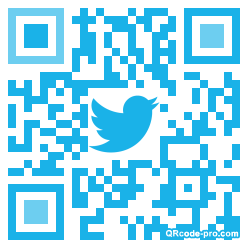
Хорошо, но как вы сканируете QR-код для учетной записи Twitter? Метод очень прост.
Сканирование QR-кода из Twitter
Эта опция также доступна только с уровня мобильного приложения — для Android и iOS. Поэтому мы запускаем приложение на нашем телефоне, предварительно проверяя, установлена ли последняя версия.
Теперь, как и в первой части этого руководства, переходим к нашей учетной записи и выбираем вкладку с доступом к QR-коду из контекстного меню. После открытия представления кода вы увидите, что кнопка со ссылкой для сканирования видна под изображением. Мы нажимаем эту кнопку пальцем, и мы переносимся на камеру.
В случае с iPhones мы, скорее всего, должны предоставить доступ к программе для камеры — если мы еще этого не сделали. После этого все, что вам нужно сделать, это направить камеру вашего смартфона на QR-код и подождать немного. После сканирования кода мы получим мгновенный доступ к учетной записи человека, который сделал его доступным для нас. Быстро и безболезненно.
В конце этого руководства мы рекомендуем вам прокомментировать запись. Если вы не можете найти способ обработки QR-кодов в своем аккаунте — сообщите мне. Конечно, убедившись, что на вашем мобильном устройстве установлена последняя версия Twitter. Мы также запрашиваем информацию, если вы ищете похожие тексты и обучающие материалы, связанные с Twitter, — мы будем рады помочь вам, если вы не найдете решения вопросов, которые вас мучают.






